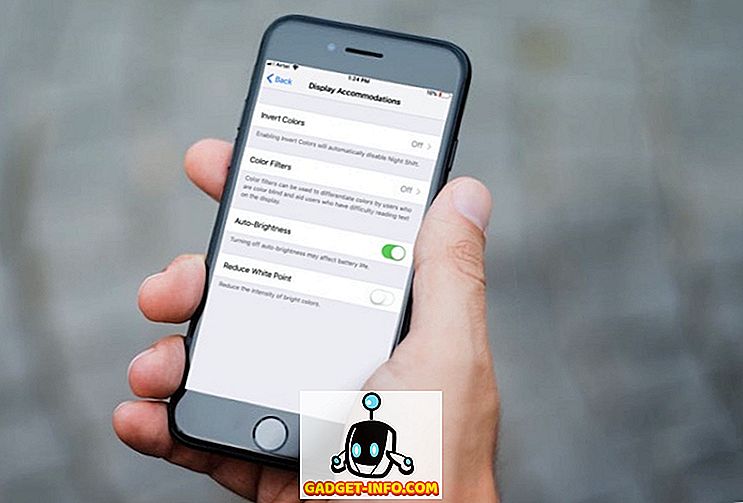Android розвивається з кожним новим оновленням і не викликає сумнівів, що він став дуже зрілою і багатофункціональною операційною системою. Тим не менш, величезна кількість функцій Android пакети приносить свої власні компроміси. Android завжди був відомий як не дуже ресурсоємна ОС і з кожною новою ітерацією ОС вимагає більше оперативної пам'яті. Насправді, нові флагманські смартфони Android працюють від 4 гігабайт оперативної пам'яті, що говорить про оптимізацію пам'яті Android.
Отже, якщо у вас старий смартфон Android з невеликою кількістю оперативної пам'яті, і ви відчуваєте, що він не працює так добре, як раніше, вам може знадобитися оптимізувати оперативну пам'ять пристрою. Ми тут, щоб допомогти вам саме з цим. Ось деякі з найкращих способів очищення ОЗП на Android:
1. Перевірте використання пам'яті та вбийте програми
По-перше, дуже важливо знати програми-винищувачі, які споживають найбільшу кількість пам'яті на пристрої Android. На щастя, Android спочатку дозволяє перевірити використання пам'яті. Щоб перевірити пам'ять, перейдіть до Налаштування Android-> Пам'ять, де буде показано середнє використання пам'яті. Потім можна вибрати перевірку середнього використання пам'яті за останні кілька годин або навіть за день.

Щоб перевірити пам'ять, яку використовують програми, натисніть " Пам'ять, що використовується програмами ", де ви побачите середнє використання пам'яті системи Android, а також різні програми. Ви можете натиснути кнопку з трьома крапками в правому верхньому кутку і торкнутися “ Сортувати за макс. використовувати “, щоб побачити програми, що займають найбільшу кількість оперативної пам'яті. Щоб дізнатися більше про використання ОЗУ програми, просто торкніться назви програми. Щоб убити додаток, яке, на вашу думку, може займати занадто багато оперативної пам'яті, натисніть кнопку з трьома точками і натисніть кнопку " Зупинити зупинку ".
2. Вимкніть програми та видалити віруси
Хоча вбивство додатків звільняє оперативну пам'ять, це не обов'язково робить це протягом тривалого часу, оскільки програми, як правило, перезапускаються у фоновому режимі. Отже, якщо є деякі нестандартні системні програми, які з'їдають оперативну пам'ять вашого пристрою, їх можна просто відключити. Після вимкнення програми вони не будуть працювати у фоновому режимі, якщо ви не ввімкнете їх назад. Більше того, ці програми не відображатимуться навіть у списку програм.

Щоб вимкнути системну програму, перейдіть у меню Параметри-> Програми та виберіть програму, яку потрібно вимкнути. На сторінці "Інформація про програму" натисніть кнопку " Вимкнути " та натисніть у вікні " Вимкнути додаток ". Важливо відзначити, що вимкнення деяких системних програм може призвести до непослідовної продуктивності, тому ми запропонуємо вам ознайомитися з нашим детальним повідомленням про те, як видаляти віруси з Android.
3. Вимкніть анімацію та переходи
Різні анімації та переходи на Android, безумовно, роблять ОС більш сучасними та гладкими, але це також створює загрозу для оперативної пам'яті та процесора пристрою. Доброю новиною є те, що ви можете легко відключити ці анімації та переходи.
Спочатку потрібно розблокувати " Параметри розробника ", щоб запустити параметри переходу. У випадку, якщо ви не знаєте, можна ввімкнути параметри розробника, перейшовши в меню Параметри-> Про телефон і натиснувши “ Створити номер ”, доки не з'явиться повідомлення “Congrats! Ви зараз розробник ».
Потім перейдіть до пункту Параметри-> Параметри розробника та прокрутіть вниз, щоб знайти такі параметри, як “Шкала вікон анімації”, “Шкала переходу анімації” та “Масштаб тривалості аніматора” . Ви можете просто натиснути одну з цих опцій і встановити її на " Анімація вимкнена ".

4. Не використовуйте "Живі шпалери" або великі віджети
Є деякі дуже прохолодний Live Wallpaper додатків, доступних для Android і в той час як вони виглядають чудово, вони з'їдають багато оперативної пам'яті, що також призводить до більшого споживання батареї. Таким чином, ми, звичайно, не рекомендували б живі шпалери, якщо ви зіткнулися з проблемами продуктивності. Поряд з живими шпалерами, великі віджети також використовують багато оперативної пам'яті, тому якщо ви дійсно серйозно ставитеся до очищення ОЗУ на своєму пристрої, ви повинні використовувати лише прості віджети, такі як музичний плеєр, календар і т.д.
5. Використовуйте додатки третьої сторони
Я не дуже шанувальник додатків для підвищення продуктивності, оскільки вони, як правило, роздуті окремо. Однак існують певні програми, яким можна довіряти, щоб очистити ОЗУ вашого пристрою для підвищення продуктивності. Такі програми, як Clean Master, приносять тонну функцій для оптимізації продуктивності вашого пристрою, але якщо ви бажаєте лише очистити пам'ять вашого пристрою, вона включає в себе прохолодну функцію "Memory Boost", яка дозволяє звільнити RAM від вашого робочого столу. Крім того, він також дозволяє керувати програмами автоматичного запуску, тому ви можете відключити програми, які займають пам'ять від самого початку. Крім чистого Майстра, існує більше додатків очищення ОЗУ, таких як CCleaner, DU Speed Booster та багато іншого.

Звільніть ОЗУ вашого пристрою Android такими простими способами
Ви погоджуєтеся, коли ми скажемо, що це кілька простих порад і способів очищення ОЗП на пристрої Android. Отже, якщо ви зіткнулися з проблемами продуктивності на своєму пристрої Android завдяки застосуванню додатків всієї пам'яті, скористайтеся цими способами, щоб очистити оперативну пам'ять пристрою та отримати кращу продуктивність. Якщо є інші способи очищення оперативної пам'яті на Android, які ми могли б пропустити, повідомте нам про це в розділі коментарів нижче.